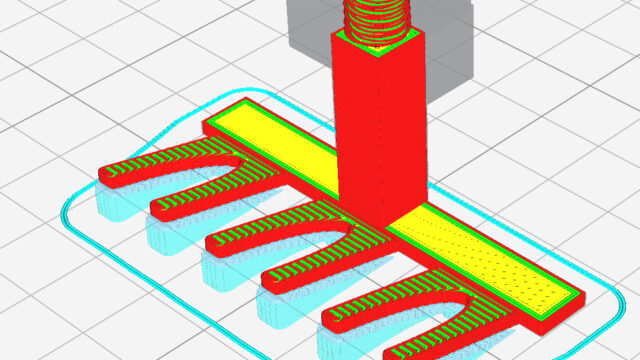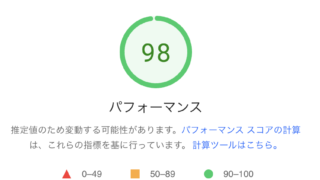この記事の目的
みなさんこんにちは、ズーチーです!
今回は3Dプリンターの冷却ファンノズル改造についてです!
私が使っている3Dプリンターはqidi tech社のi matesという機種なのですが
冷却ファンは以下のように片側から一方向にのみ風があたる構造となっています!
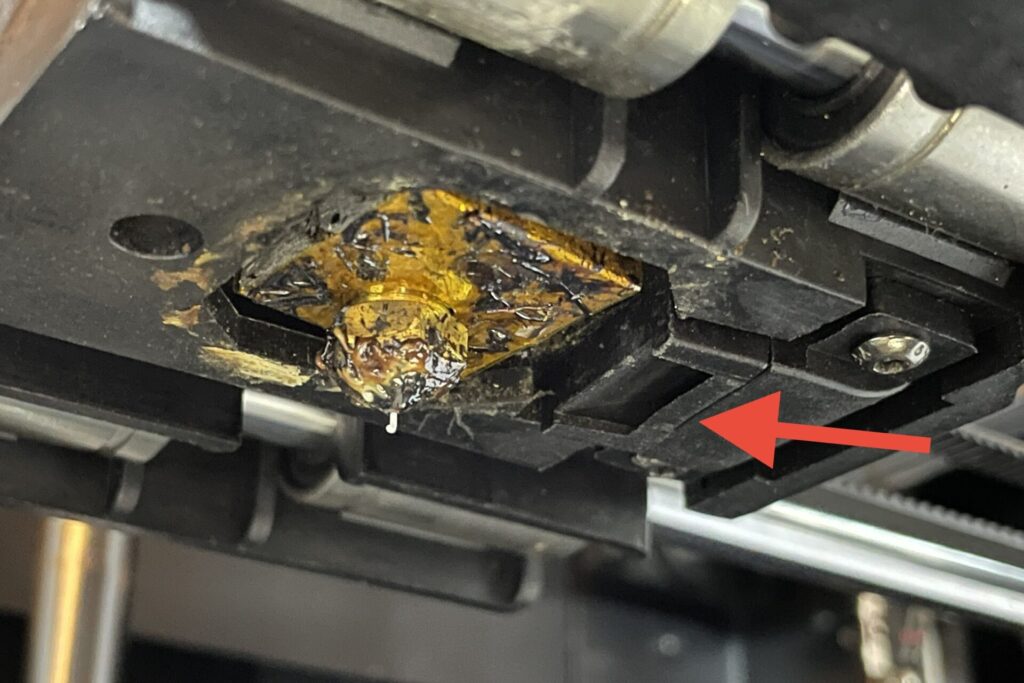
(ノズル周り汚すぎる・・・笑)
他のプリンターも大体このようになっていそうなのですが・・・
冷却性能という意味ではもっと満遍なく風が当たった方が良いのでは?
という純粋な疑問が湧き上がってきます・・・
実際に十字のモデルをプリントしたりする場合
風が当たる側はしっかりと矩形になっていますが、風の当たらない側は綺麗な角が出ていないことがあるんですよね・・・
こういった現象は冷却ファンの当たる位置によるものじゃないかな〜と推測し
冷却ファンノズルを改造してみることにします!!
先ずは構造もなにもわかっていないので、今回は純正パーツの複製から始めてみます!
☆ちなみに私の使用しているフィラメントは以下です!
※PEIシート使ってない方はマジでおすすめなので是非試してみてください!!

☆プリンターについてはこちら↓

①現状の冷却ファンノズル確認
では実際の冷却ファンノズルを確認していきます!
qidi tech i matesの冷却ファンを取り外すとこんな感じです!!

上側のダクトがファンと接続されて、ノズルに空気が当たるような構造になっています!
ダクトの形状はそのまま使用することになるので
今回はCADの勉強も兼ねてこの冷却ファンノズルをまるっとコピーして複製してみます!
②CAD作成
では早速CADを書いていきます!!
私が使用しているのはFusion360です!!
初心者の方はとりあえずこの書籍一通りやれば使えるようになるのでオススメです!!
先ずはダクト部分の作成です!
はじめに以下の寸法でスケッチを描きます!
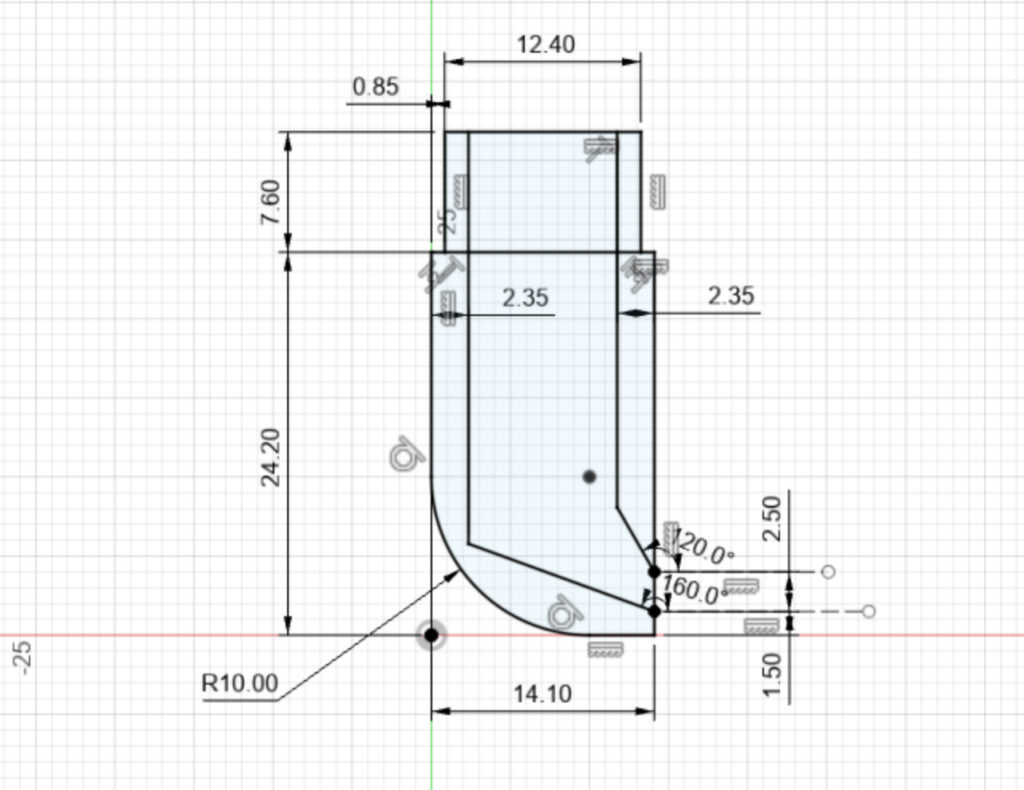
次に以下の範囲を片側に7mm押し出します!
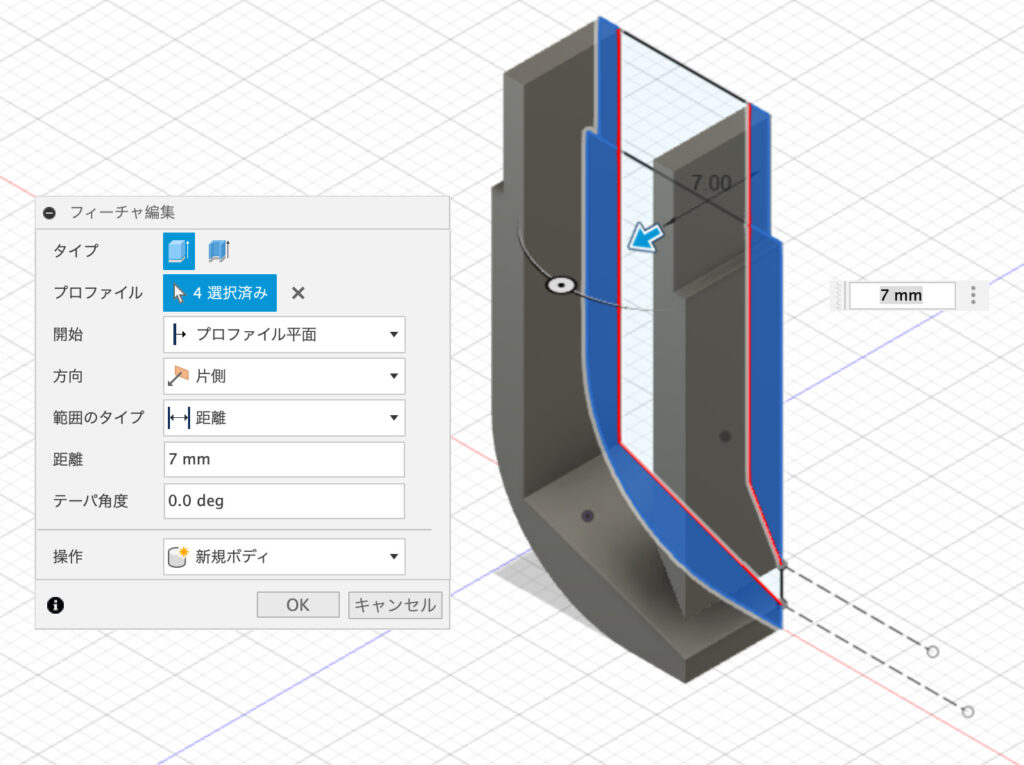
次に逆側に上側の接続部を除いた部分を 2.45mm 押し出します!
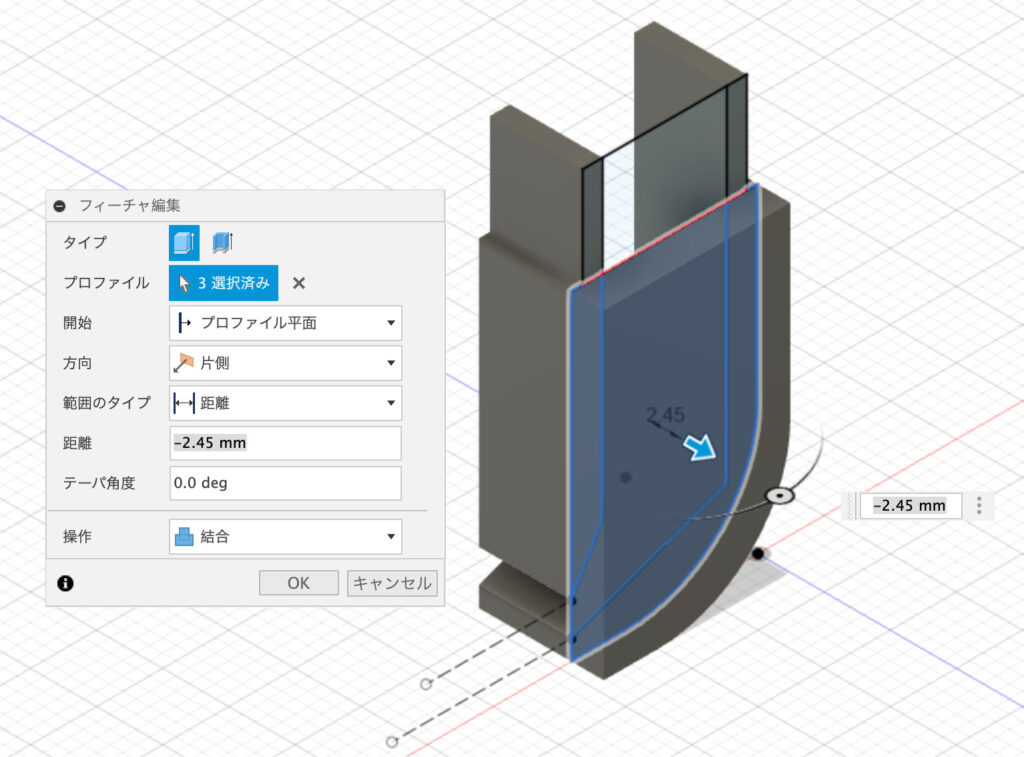
その次に上側のスケッチを選択して 1.5mm 押し出します!
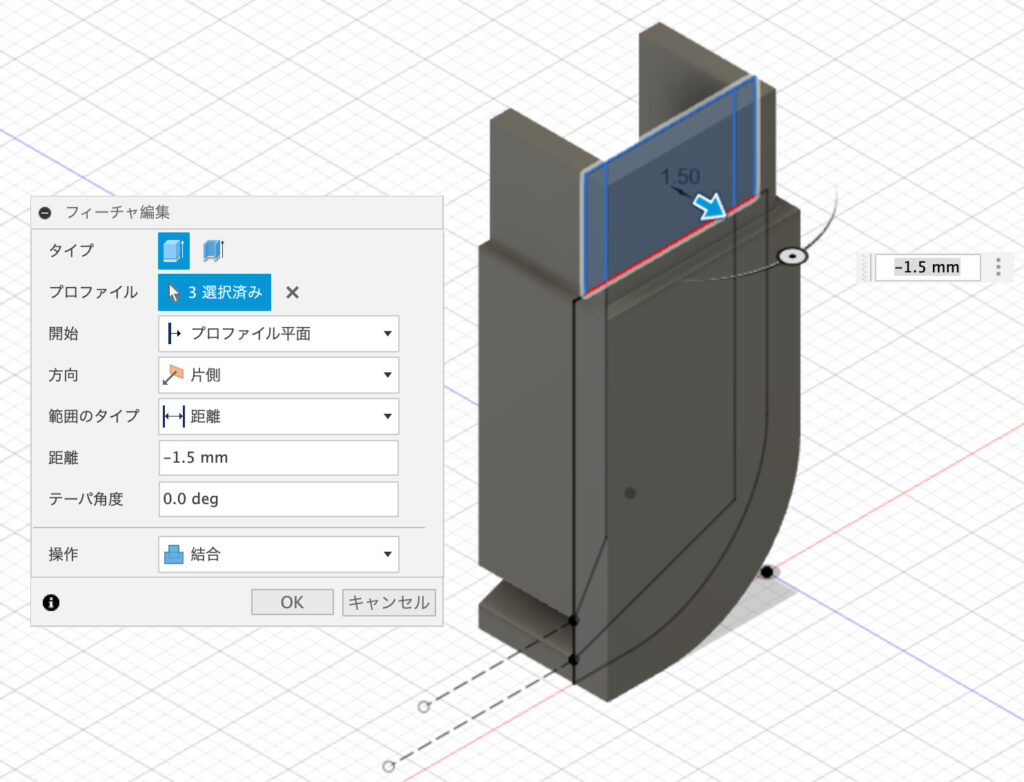
次にネジ留め部分を作成していきます!
穴の空いていない側の面に以下寸法でスケッチを描きます!
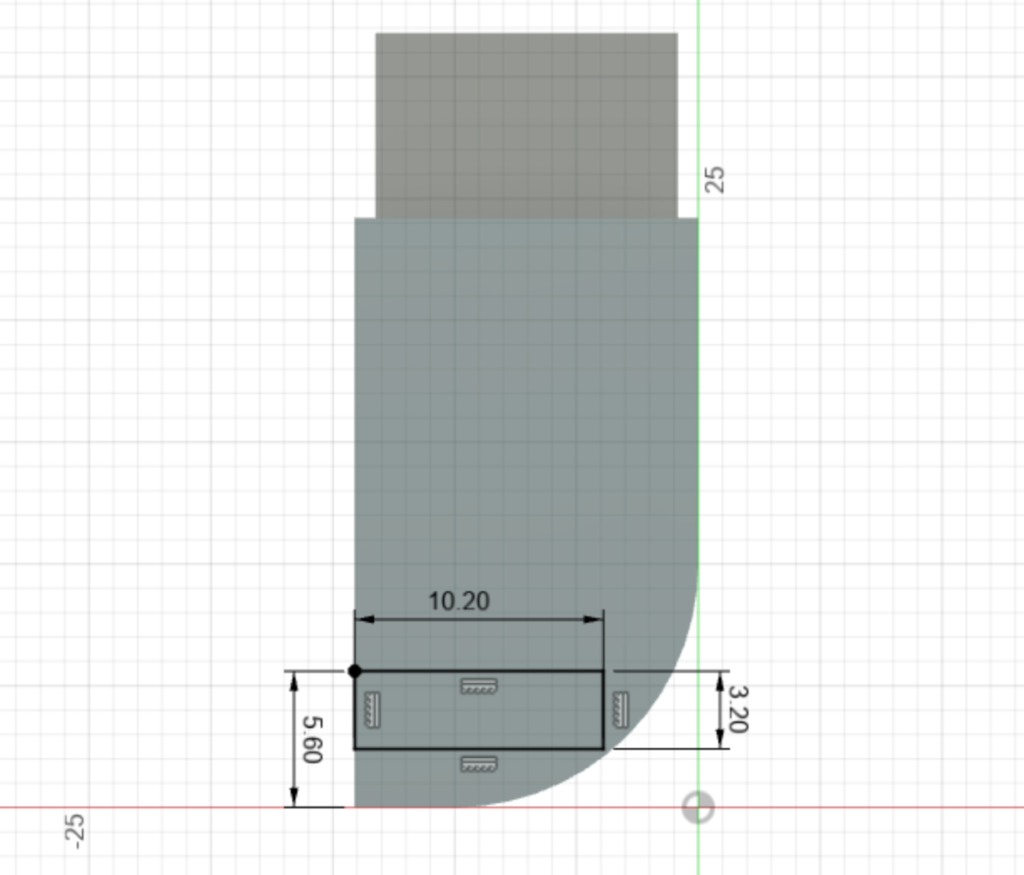
作成したスケッチを 7.1mm 押し出します!
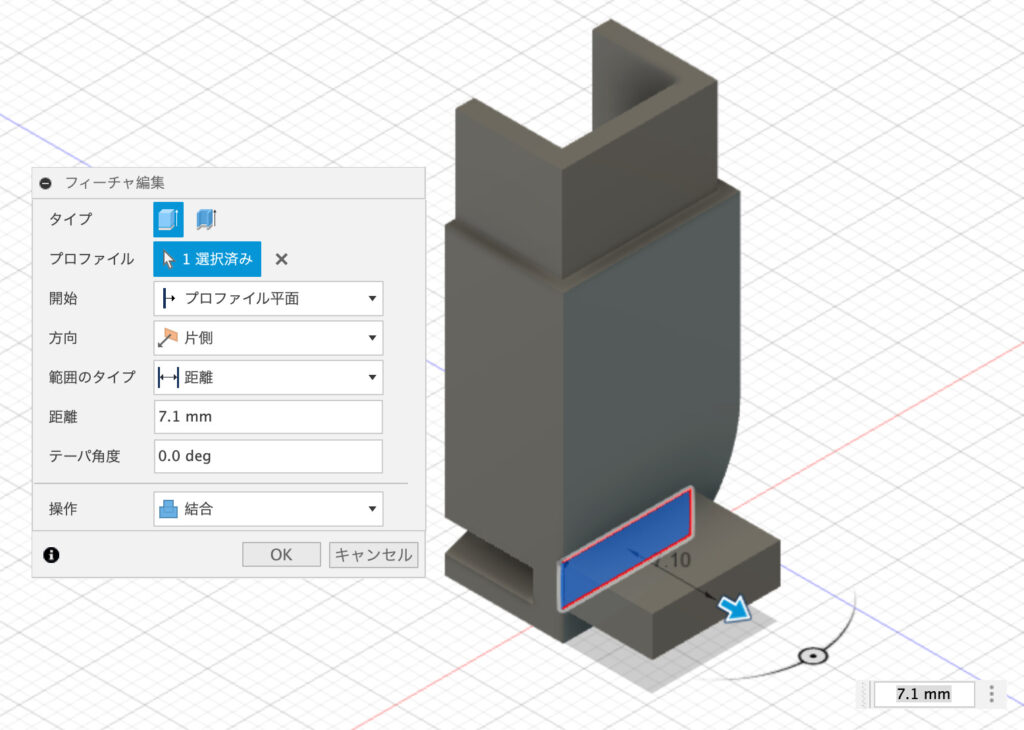
今作成したボディに以下のように 直径3.0mm の円をスケッチして穴を切り抜きます!
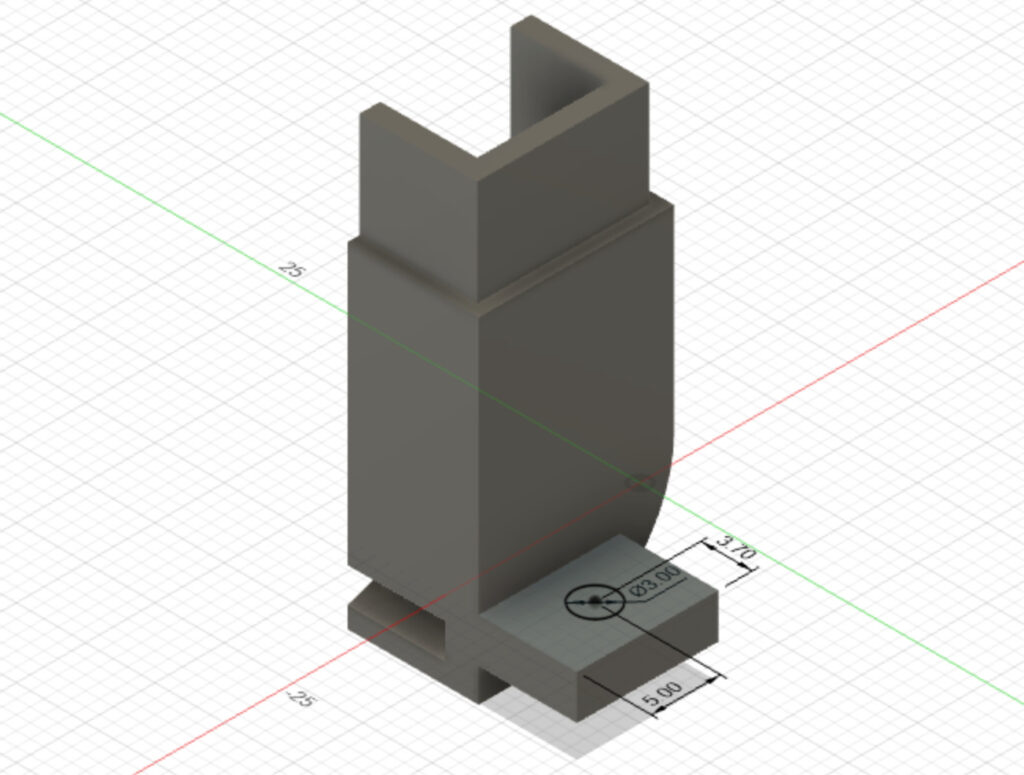
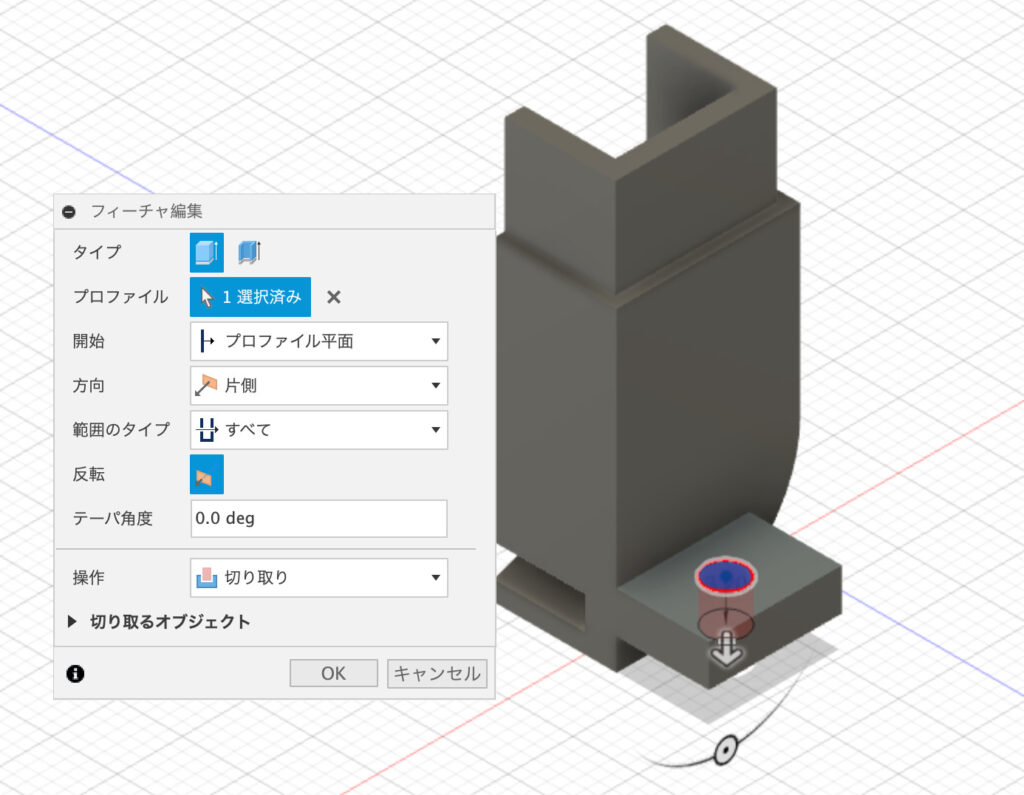
フィレットと面取りで角を整えます!
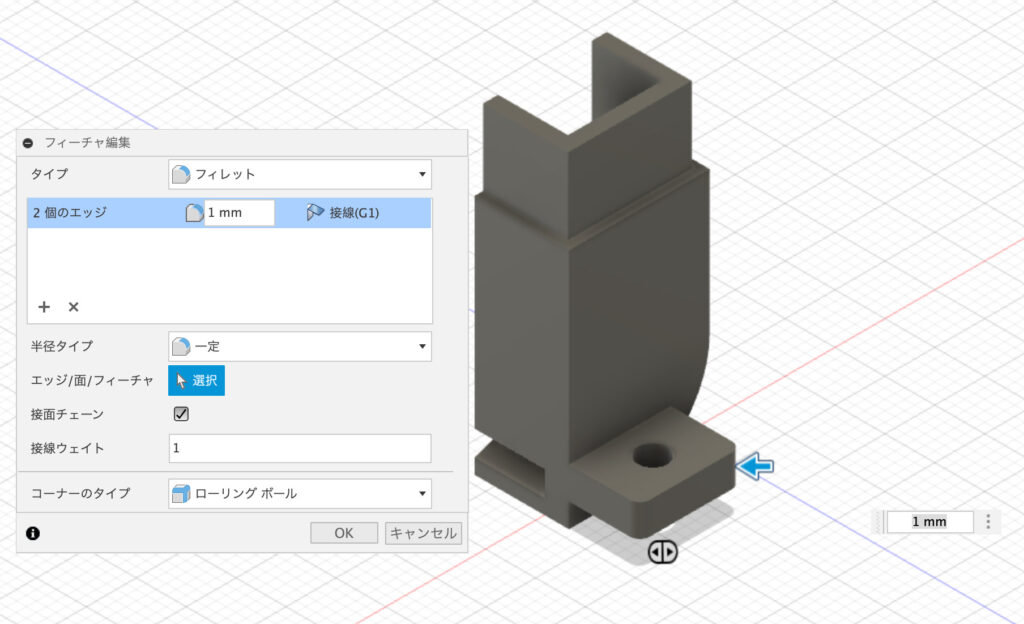
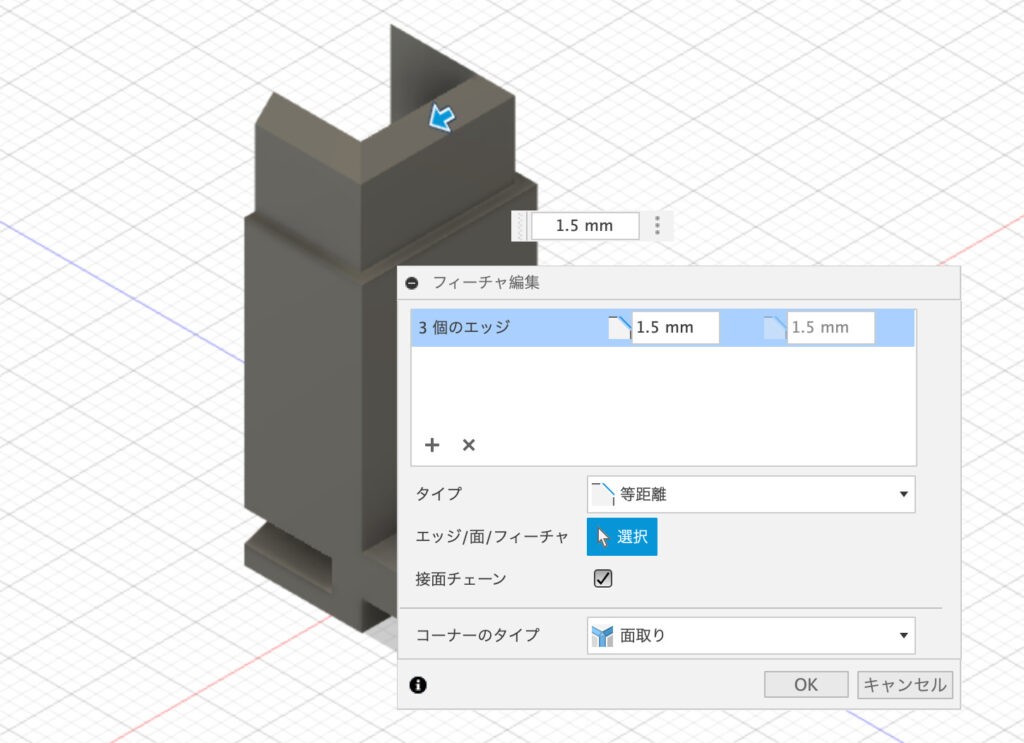
ミラーでもう片側を作成して結合します!
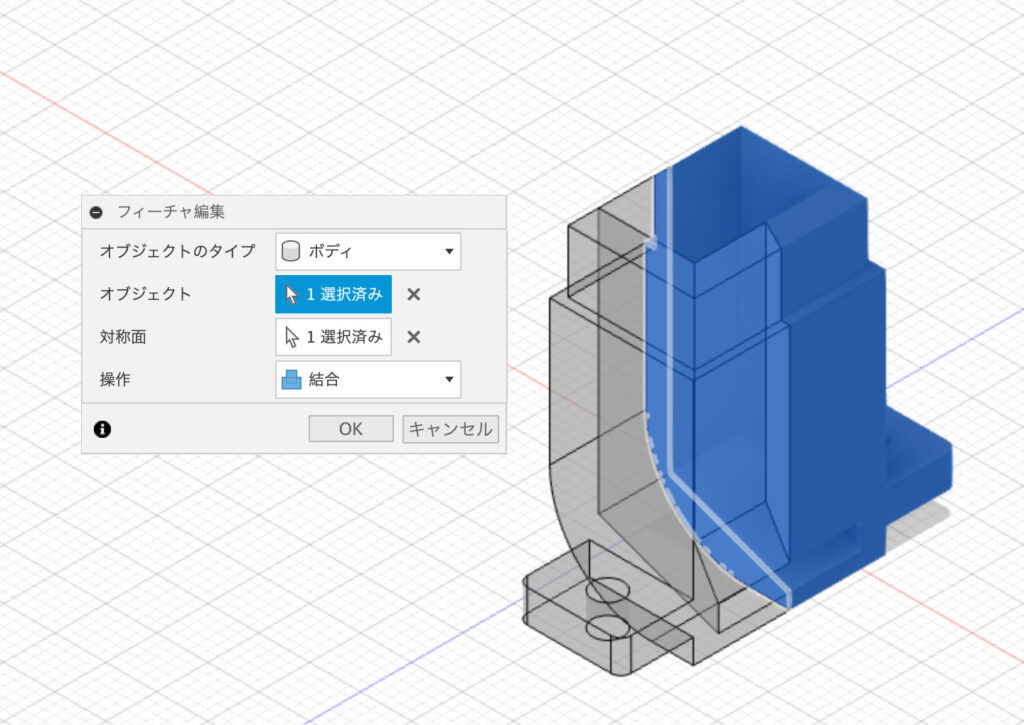
これでベースとなる冷却ファンとの結合部分が完成です!!

次にモデルに風を向ける為のノズル部を作成していきます!!
先ず、連結部の開口部分にロフトを行いたいので開口部に沿ってスケッチを書いておきます!
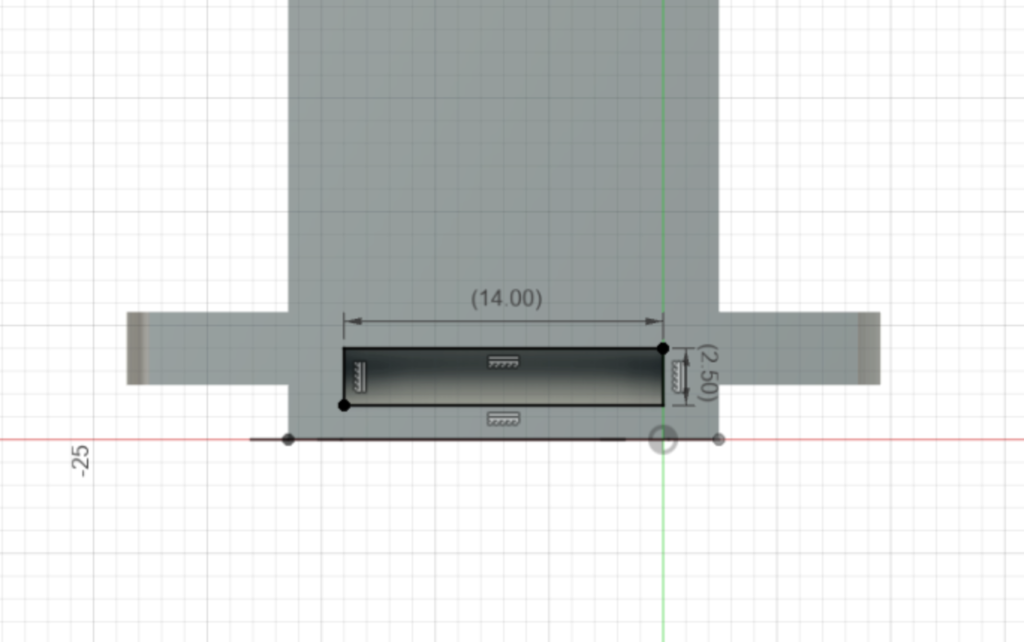
連結ノズルの底面を選択して以下の寸法でスケッチを描きます!
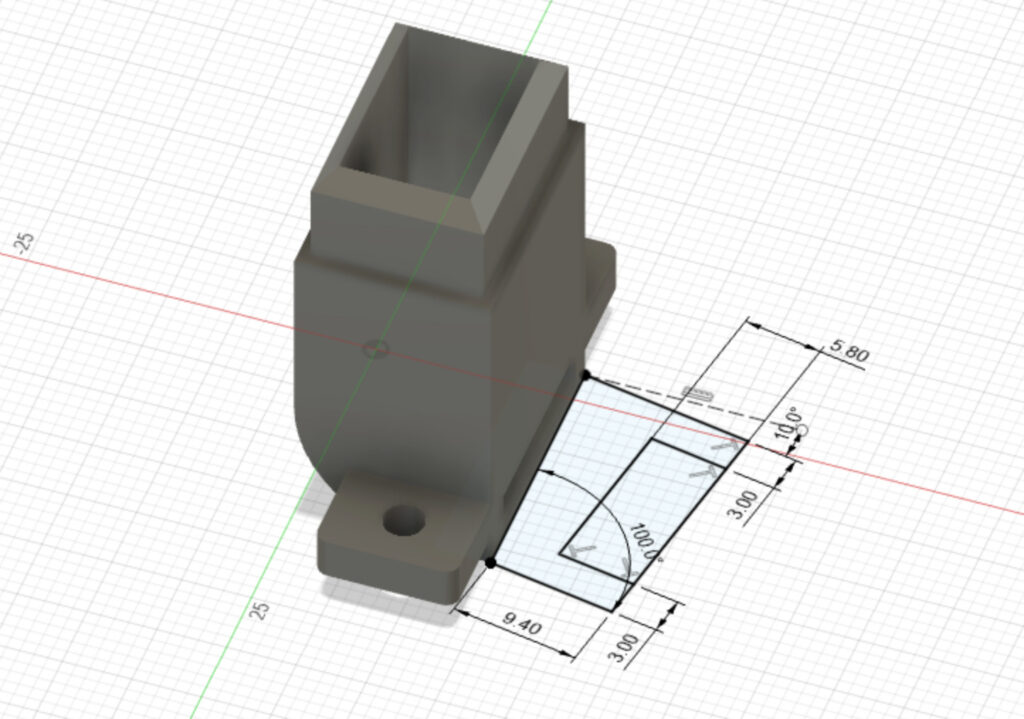
このスケッチを選択して、全体を 5.6mm 押し出します!
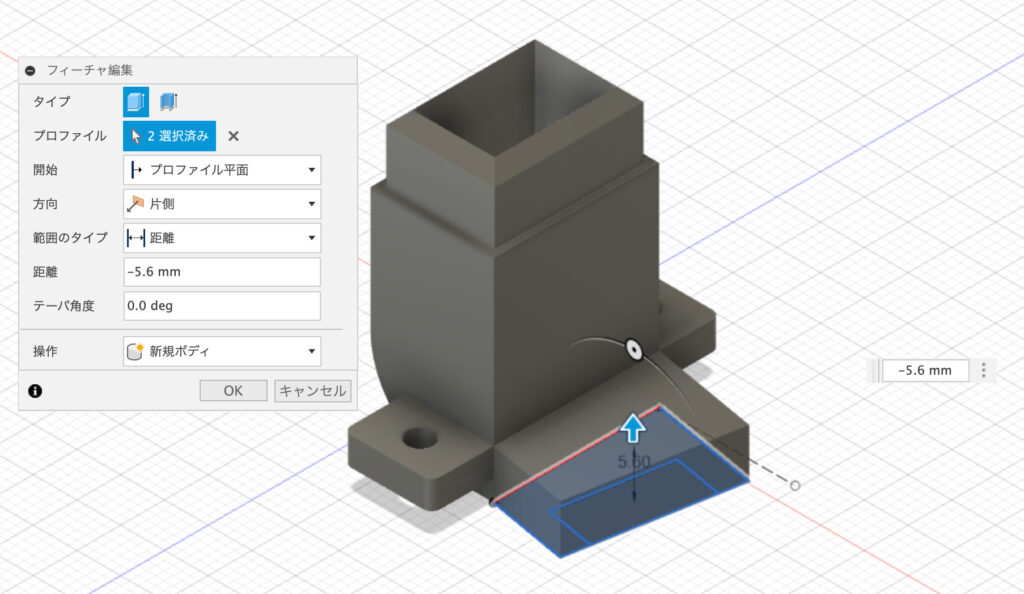
以下スケッチを選択して、ロフトを行いノズルの穴を繋げます!
この際スケッチを選択できない時は選択の際のみボディを非表示にしておきます!
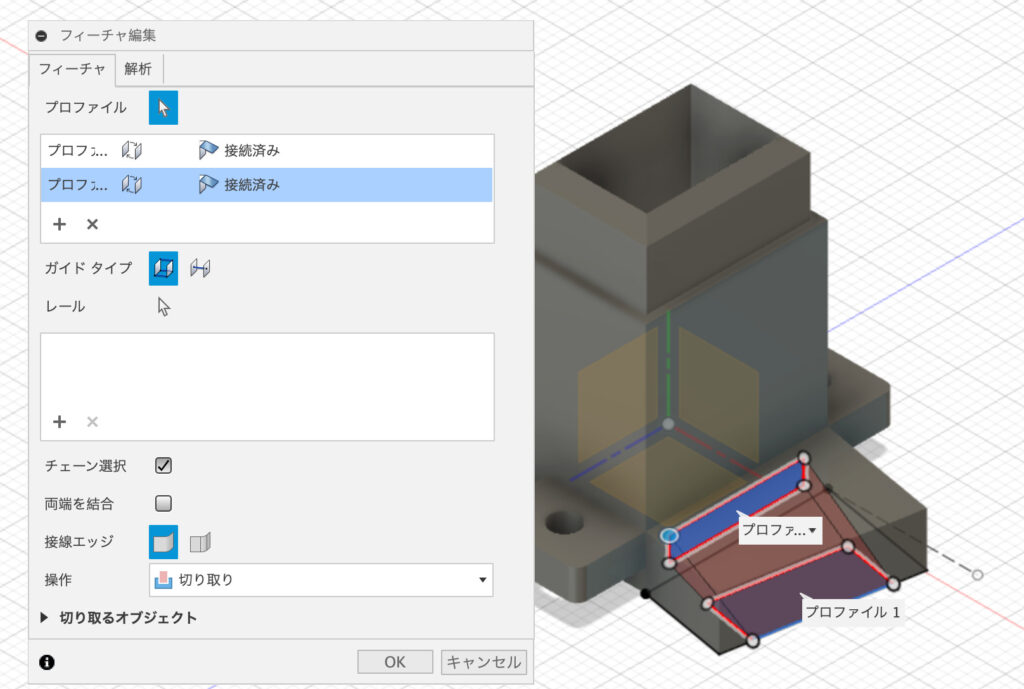
最後に底面のノズル開口部を広げるために、以下スケッチを 1.6mm 切り取って・・・
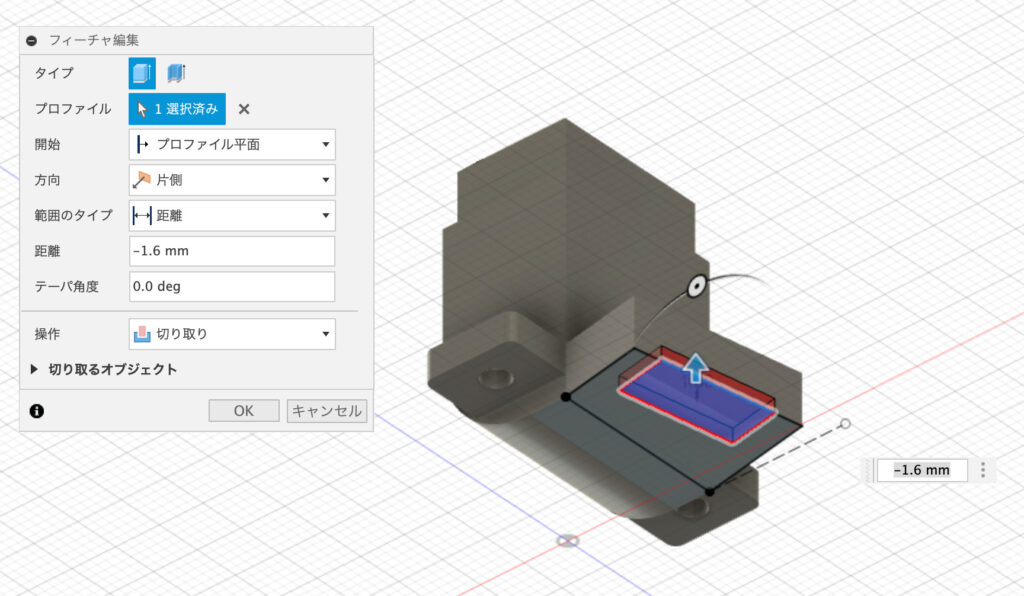
完成です!!
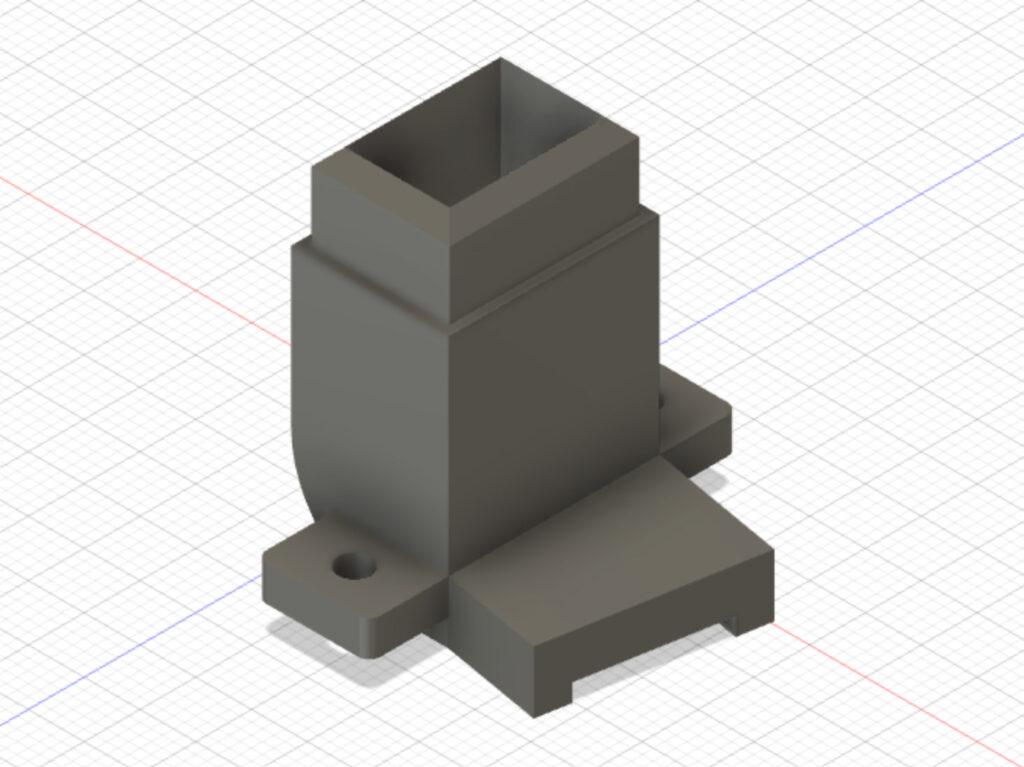
CADが出来上がりました!
ぱっとみ複雑そうですが描いてみるとそうでもなかったですね♪
では問題なく機能するかプリントしていきましょう!!
③プリント
ではプリントしていきます!!!
今回のプリント条件は以下です!!
プリント設定
- フィラメント:Kexcelled ABS
- ステージ温度:90℃
- ノズル温度:240℃
- プリントスピード:60mm/sec
- 冷却ファンスピード:50%(initialファンスピード 0%)
中身空洞ですがこの程度の中空なら問題ないと判断して
サポートはビルドプレートとの直接繋がる部分のみとしました!
出来栄えはこんな感じです!!


ちゃんと穴も空いてそうですね〜!
純正のももと並べても遜色ないです♪

早速取り付けてみるとこんな感じです!!

ぴったりハマりました♪
(てかノズル周り汚すぎ・・・笑)
実際にファンを回してみると、ちゃんと風がノズルに当たっているようでした!
冷却ファンノズルの複製は成功です!
まとめ
いかがだったでしょうか?
今回は3Dプリンターの冷却ファンノズルを作成してみました!
最終的には4方向から風が出るようなノズルを作りたいのですが
先ずは勉強を兼ねて純正のノズルの複製を行ってみました!
結果として、中空構造であっても問題なくプリントすることができました!
ファンと接続するダクト部分はこのまま流用できるので
次回はダクトノズルをオリジナルなものに変えて作成してみようと思います!
まぁファンの当たる向きでプリント品質が変わるのかどうかは謎ですが・・・笑
何事もチャレンジですね♪
3Dプリンター初心者の方の参考になれば幸いです!ではまた!!